Instalación Microsoft Office 365
¿Por qué instalar Microsoft Office 365 en su equipo?
Microsoft Office 365, en comparación con otras Suite de Microsoft para trabajos de ofimática (como por ejemplo Office 2021 u otros anteriores), se caracteriza principalmente porque es un servicio basado en la nube, permitiéndole trabajar de forma convergente con archivos guardados en ella para continuar con el trabajo más tarde, desde el mismo u otro dispositivo, o igualmente, trabajar con archivos compartidos (En aplicaciones como Word, Excel o PowerPoint).
Con Microsoft 365 tendremos la última versión de Office siempre actualizada, y además nos proporcionará acceso a otras herramientas de comunicación como Microsoft Teams y también herramientas de la nube como OneDrive.
Para instalar Microsoft Office 365 en su equipo, deberá ingresar a su cuenta vía web de la siguiente manera.
- Acceda al sitio de Office
- El sitio le mostrará la siguiente interfaz. Debe pinchar en “Iniciar sesión”
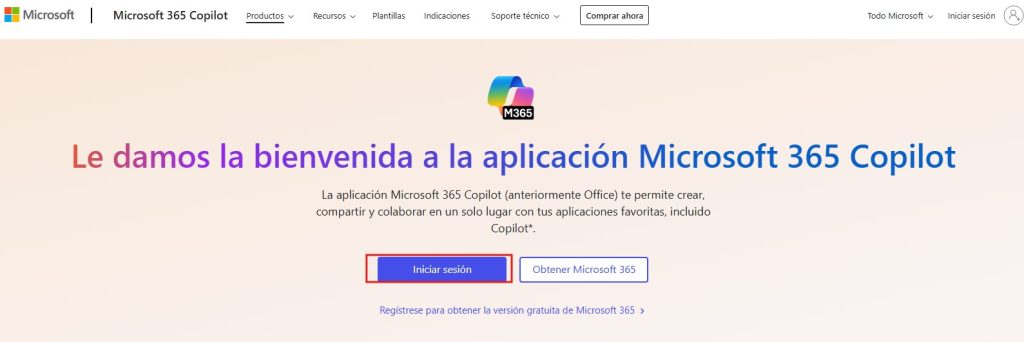
- Ingrese su correo UC y su clave:
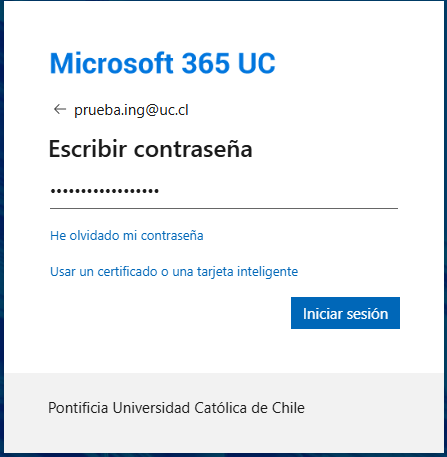
- Una vez haya ingresado a su portal, verá la siguiente interfaz. Se debe pinchar en el menú “Aplicaciones”:
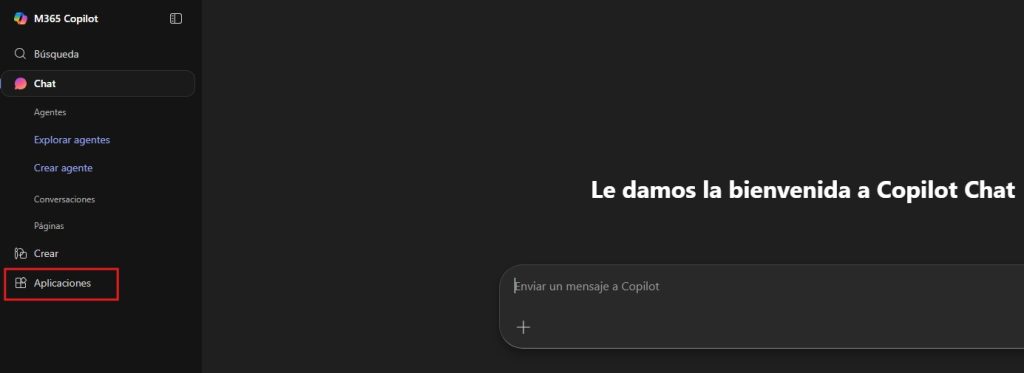
- Al pinchar en “Aplicaciones”, se podrán visualizar todas las herramientas de la suite Microsoft 365. Para instalar Office, debemos ir al botón “Instalar aplicaciones” > Aplicaciones de Microsoft 365
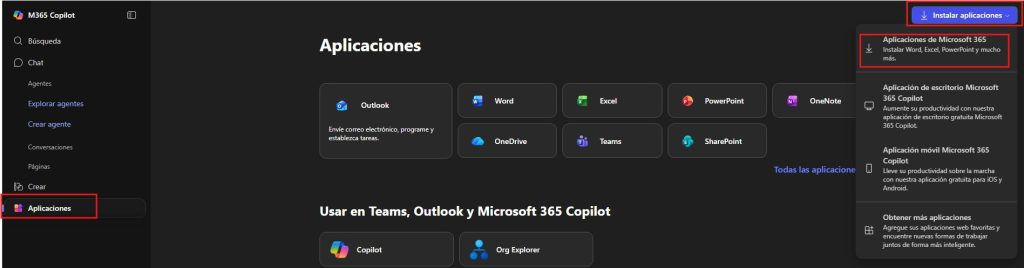
- Luego, nos llevará a la siguiente pantalla, donde debemos presionar en “Instalar Office”. Iniciará el proceso de descarga, donde debe guardar el archivo de instalación.
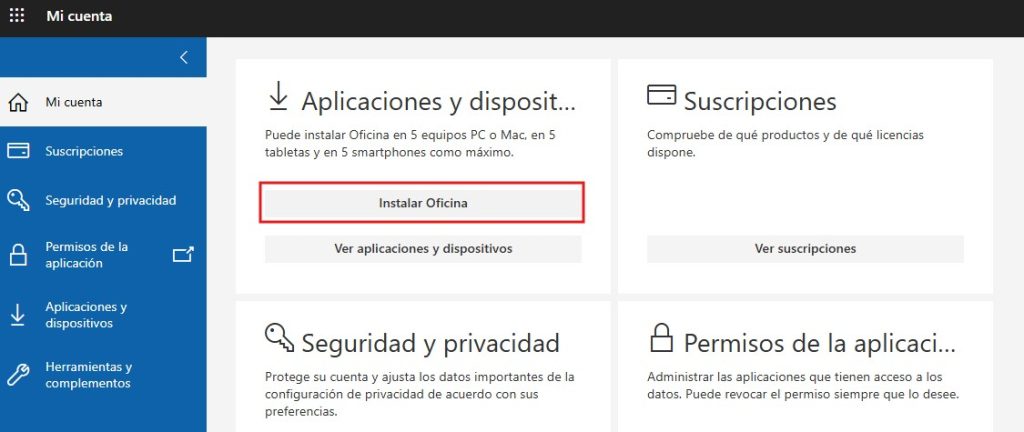
- Cuando la descarga se haya completado, deberá ejecutar el archivo de instalación “OfficeSetup.exe”, haciendo doble clic sobre él.

- Iniciará la instalación de las aplicaciones Microsoft 365.
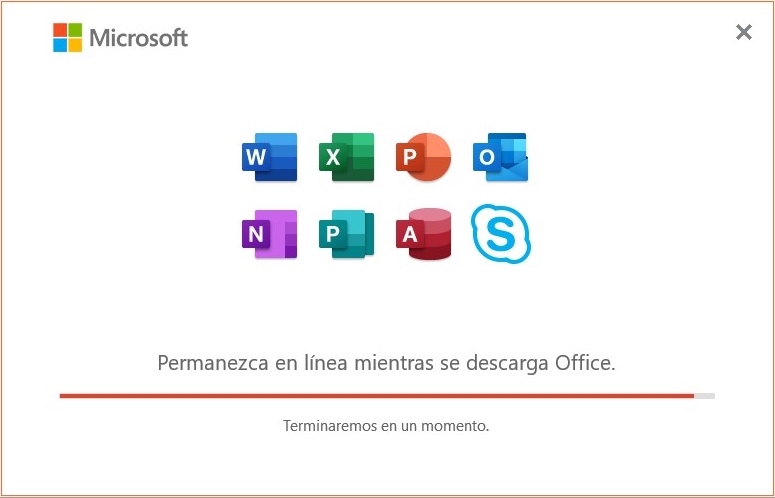
- Para finalizar, presione el botón Cerrar.
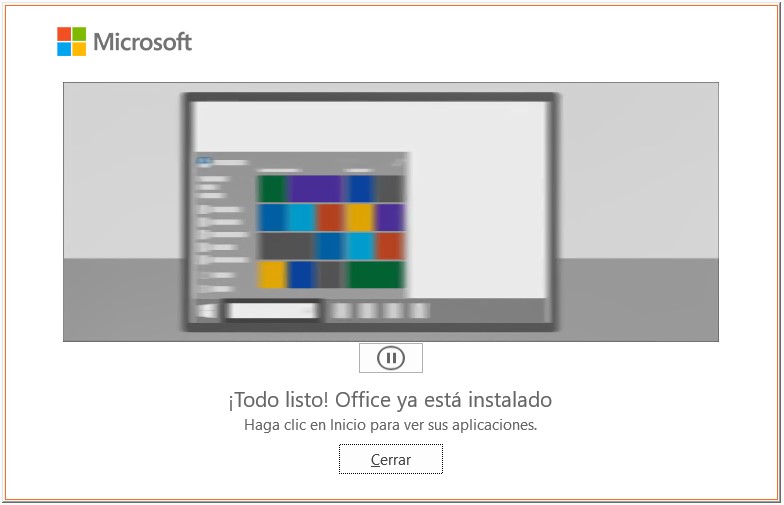
- Luego, al abrir una aplicación de Office, el sistema le solicitará iniciar sesión:
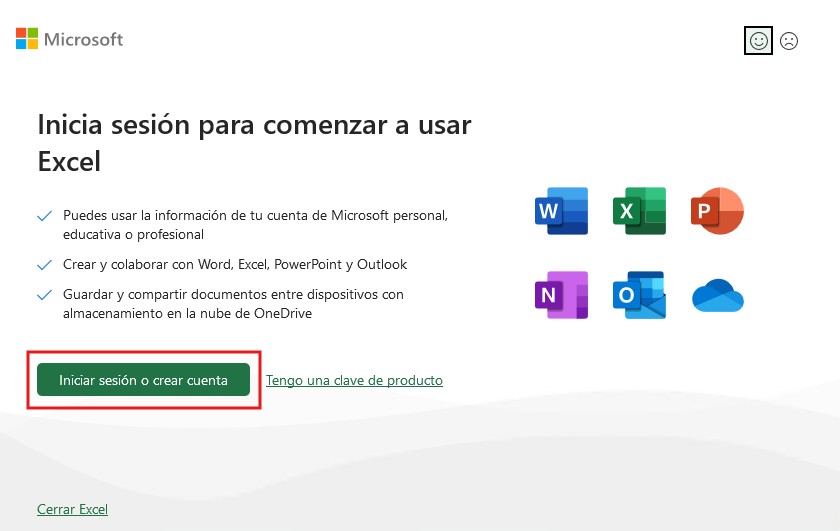
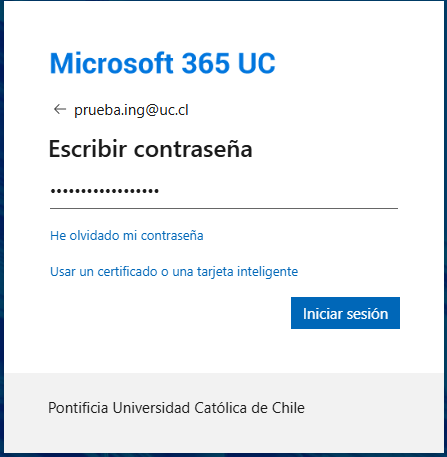
- Luego de iniciar sesión con sus credenciales UC, podrá hacer uso del paquete Office 365.
Para instalar Microsoft 365 en su equipo Mac, deberá ingresar a su cuenta vía web de la siguiente manera.
- Acceda al sitio de Office
- El sitio le mostrará la siguiente interfaz. Debe pinchar en “Iniciar sesión”
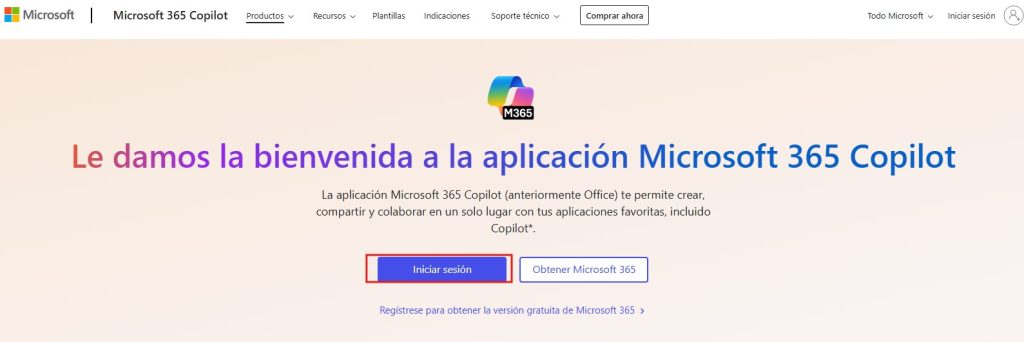
- Ingrese su correo UC y su clave:
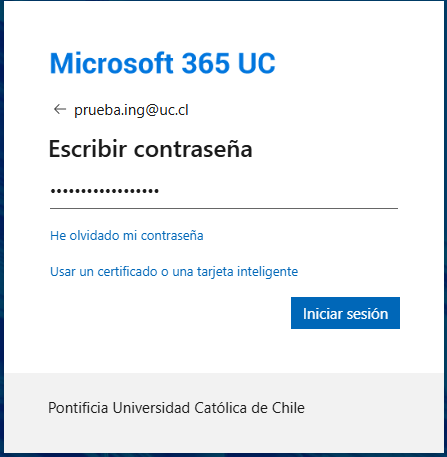
- Una vez haya ingresado a su portal, verá la siguiente interfaz. Se debe pinchar en el menú “Aplicaciones”:
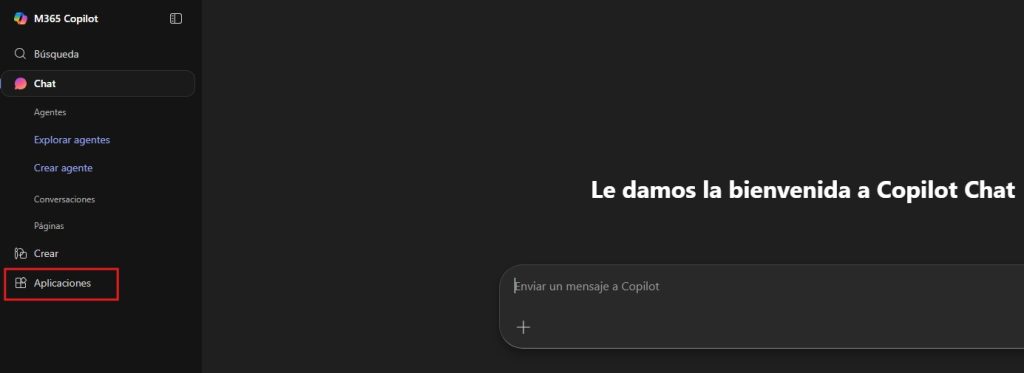
- Al pinchar en “Aplicaciones”, se podrán visualizar todas las herramientas de la suite Microsoft 365. Para instalar Office, debemos ir al botón “Instalar aplicaciones” > Aplicaciones de Microsoft 365
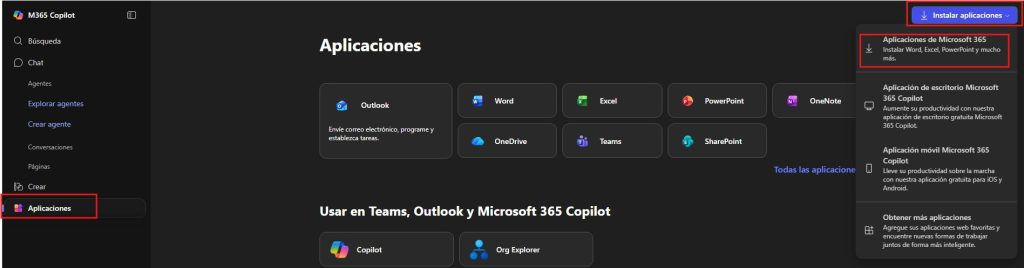
- Luego, nos llevará a la siguiente pantalla, donde debemos presionar en “Instalar Office”. Iniciará el proceso de descarga, donde debe guardar el archivo de instalación.
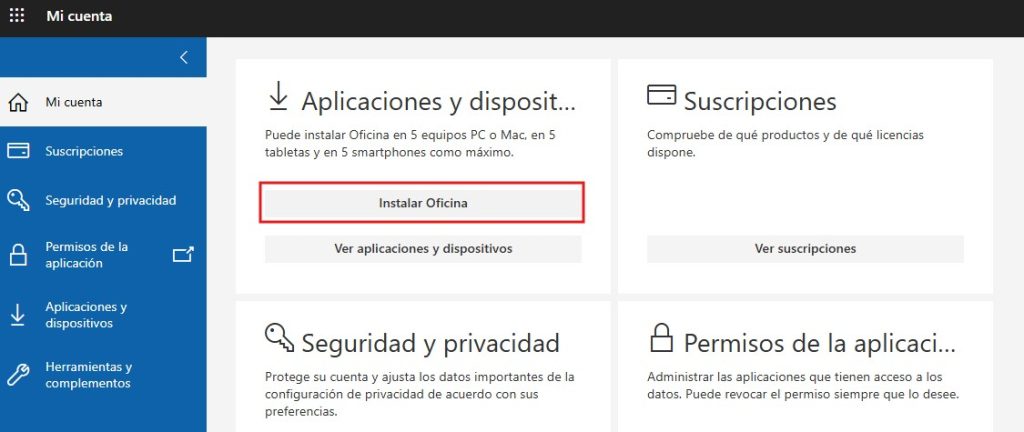
- Cuando la descarga se haya completado, se abrirá el instalador de Microsoft Office automáticamente, presione el botón Continuar para comenzar.
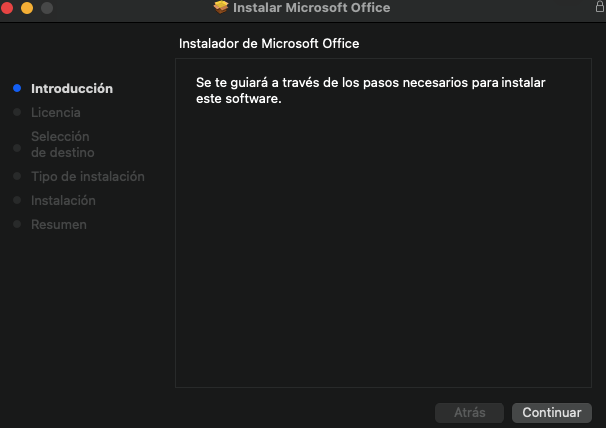
- En la siguiente ventana, escoja el idioma y presione el botón Continuar.
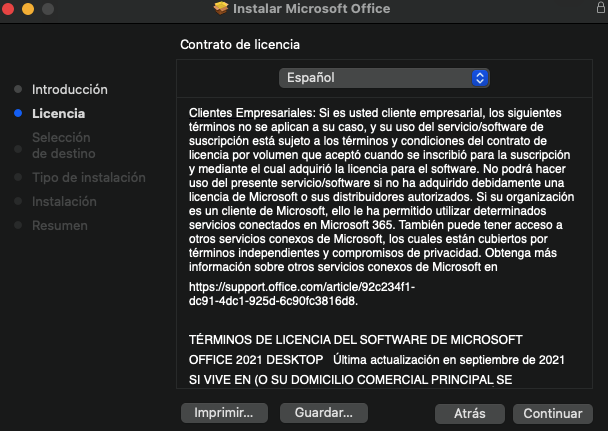
- Luego, acepte las condiciones del contrato de licencia presionando sobre el botón Acepto.
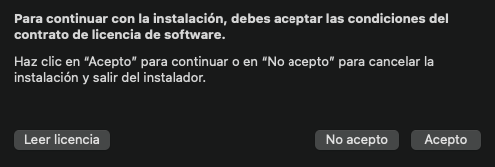
- Para continuar con la instalación, presione el botón Instalar.
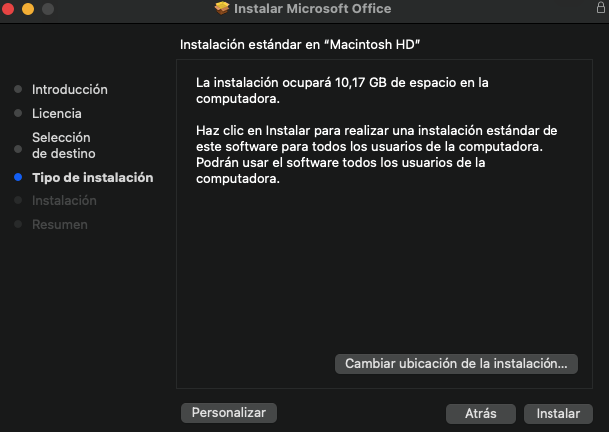
- Ingrese la clave del equipo, para permitir la instalación, luego presione Instalar software.
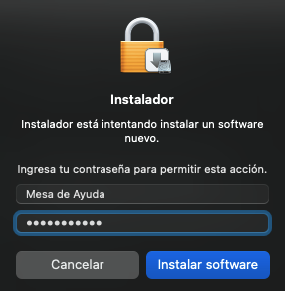
- Se iniciará el proceso de instalación de Microsoft 365.
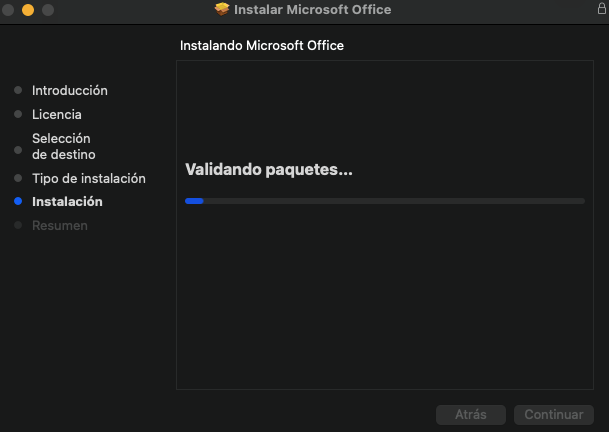
- Aparecerá la siguiente ventana indicando que la instalación ha finalizado correctamente. Presione Cerrar.
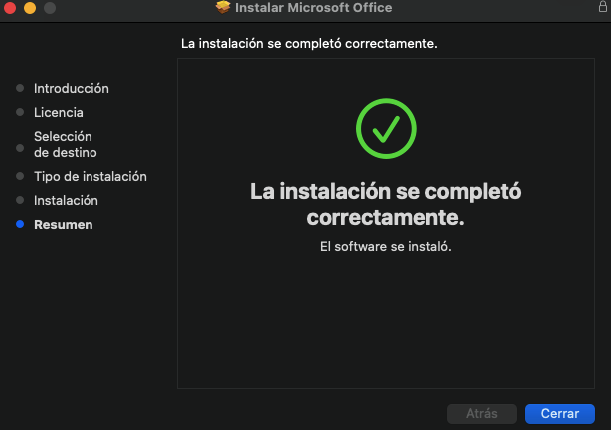
- Luego de cada instalación en Mac, el sistema consultará si desea o no conservar el archivo de instalación del software (.pkg), dándole la posibilidad de enviarlo a la papelera de reciclaje, si es ya no lo necesita.
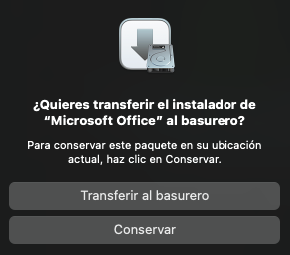
- Es posible que al finalizar la instalación, se abra automáticamente el actualizador de aplicaciones de Microsoft, recomendamos tener siempre estas actualizaciones al día presionando el botón Actualizar todo.
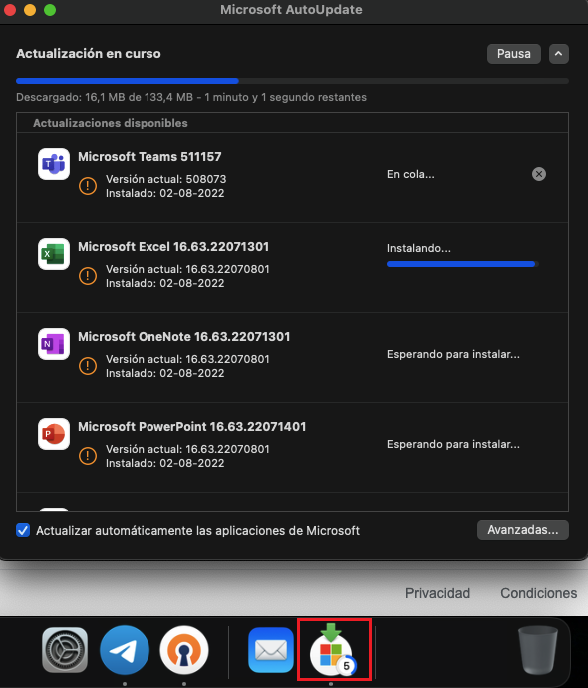
- Para finalizar, presione el botón Cerrar.
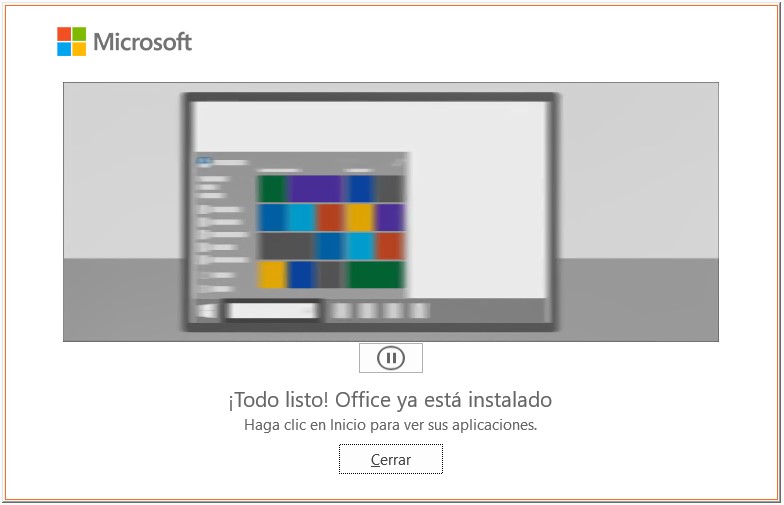
- Luego, al abrir una aplicación de Office, el sistema le solicitará iniciar sesión:
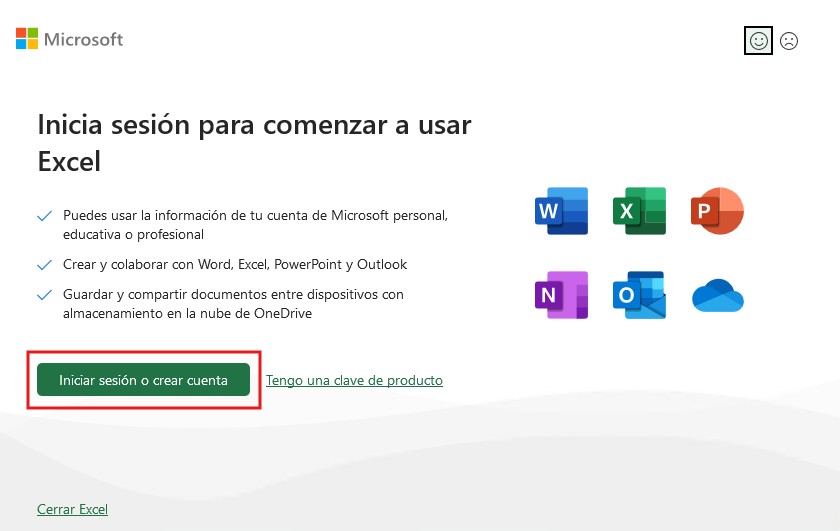
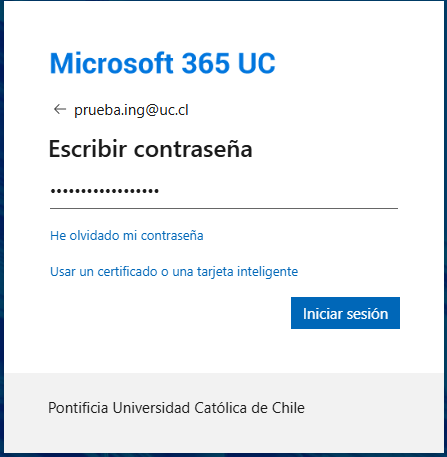
- Luego de iniciar sesión con sus credenciales UC, podrá hacer uso del paquete Office 365.
Importante: Para poder instalar Office 365 en su equipo, usted debe contar con un vínculo vigente en la Universidad (profesor o funcionario). Cabe señalar igualmente, que exalumnos poseen otro tipo de licencia de Microsoft, que permite solo el trabajo en línea con los productos de Office.
